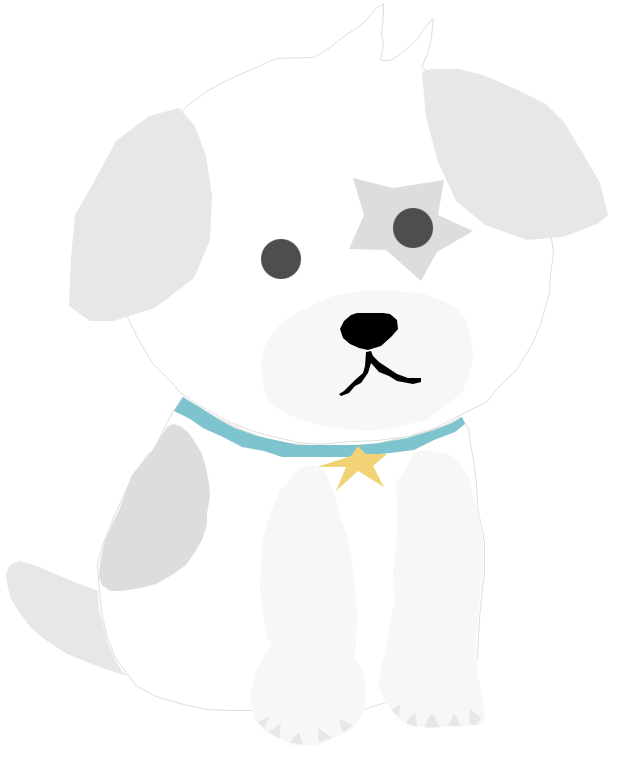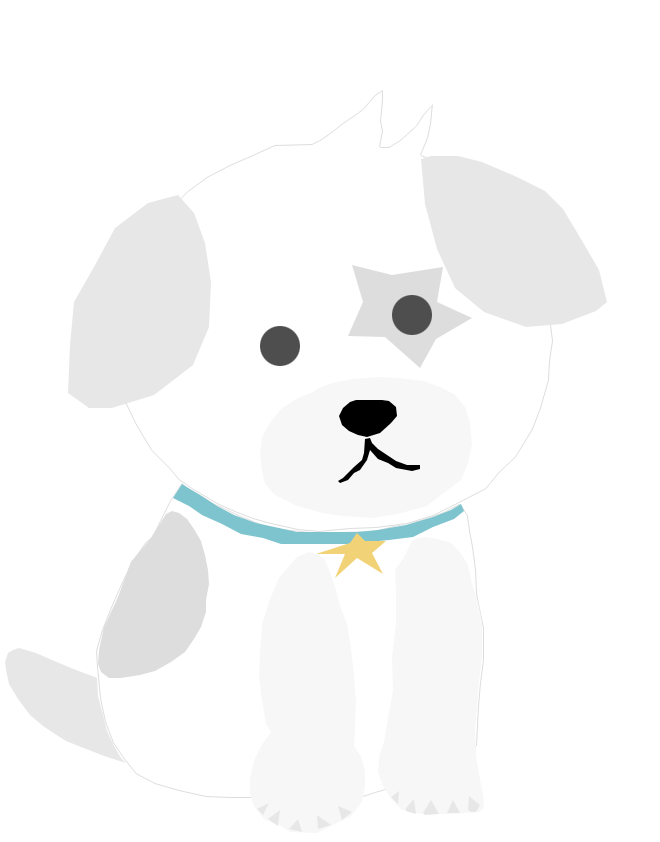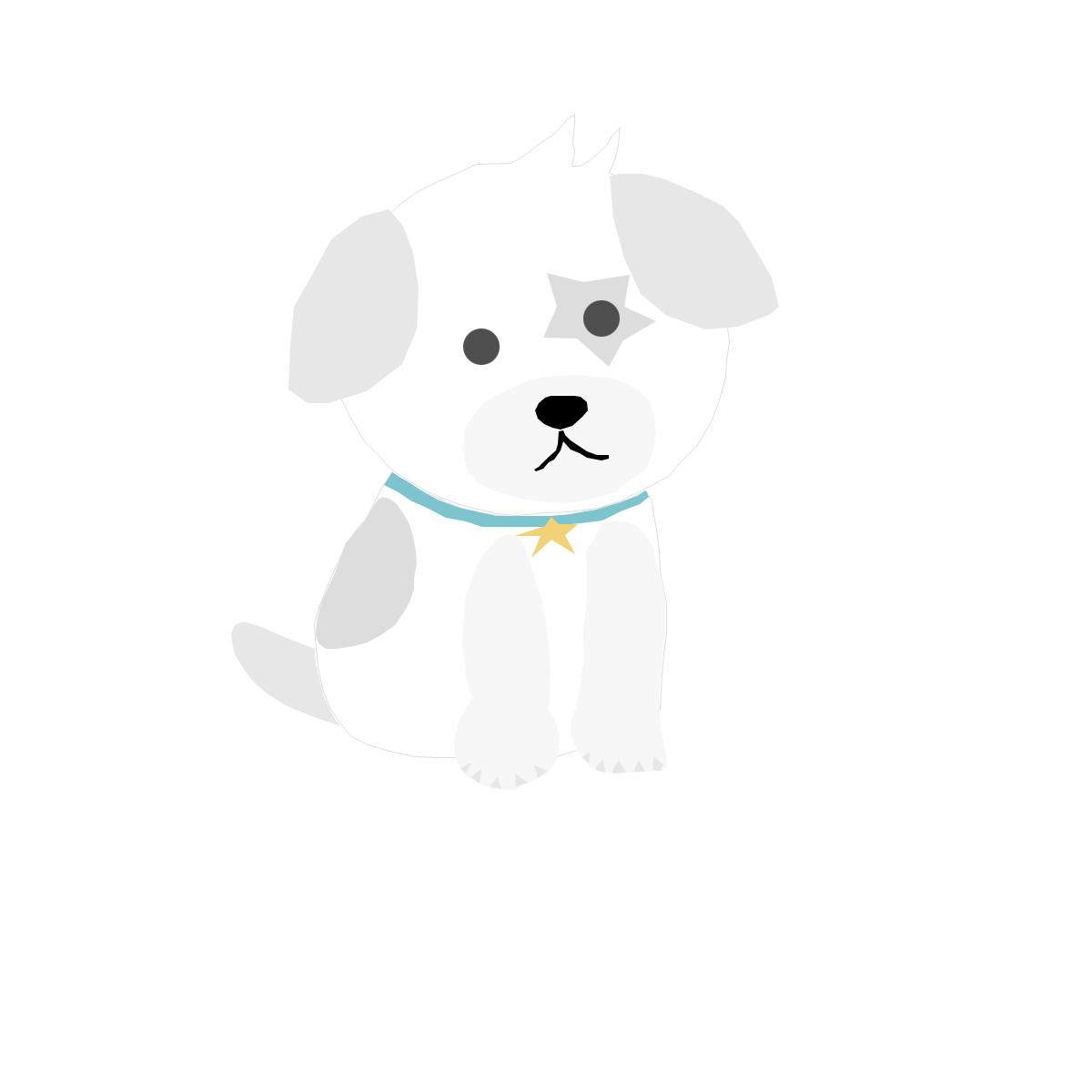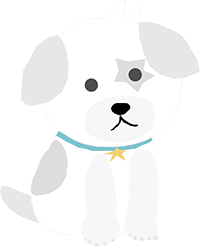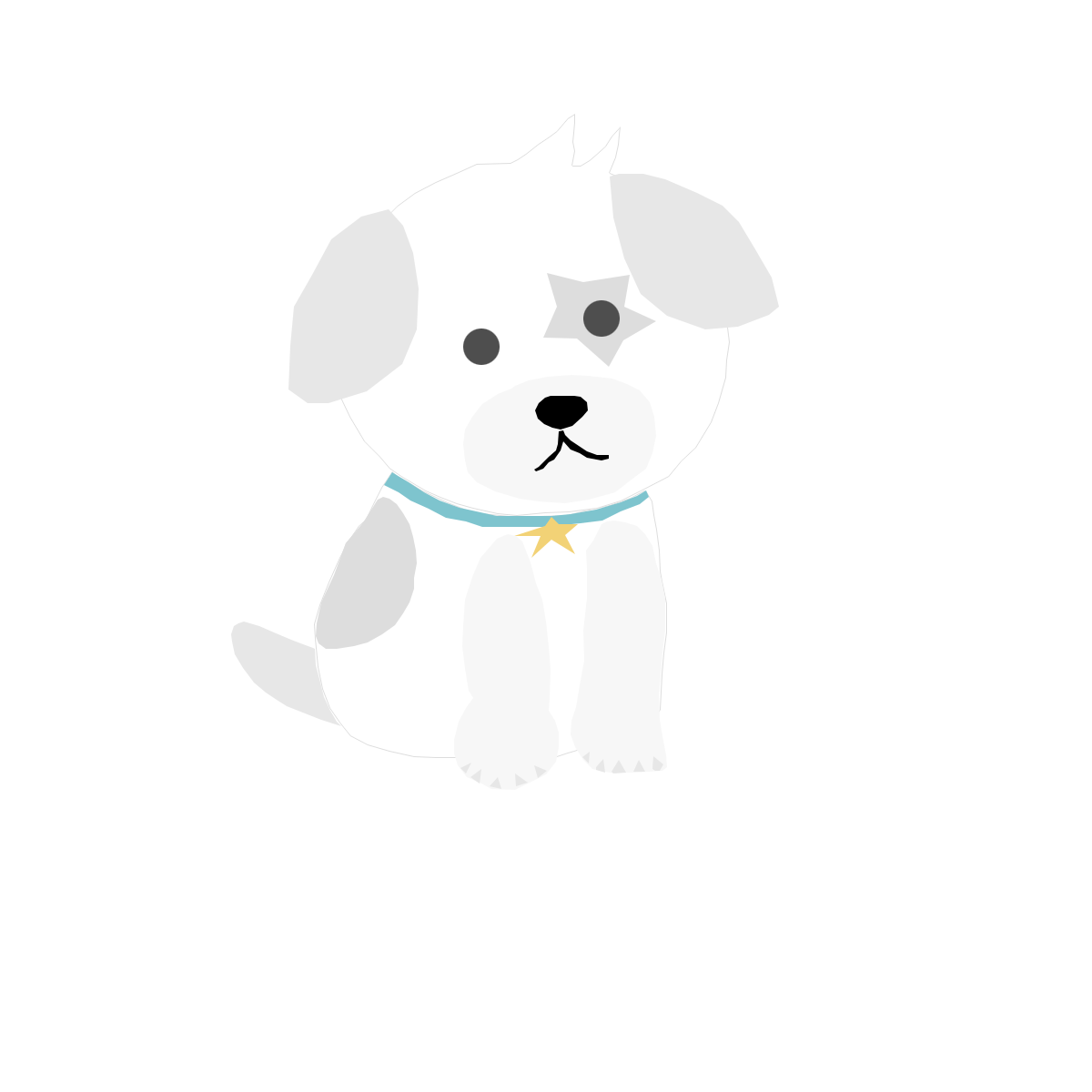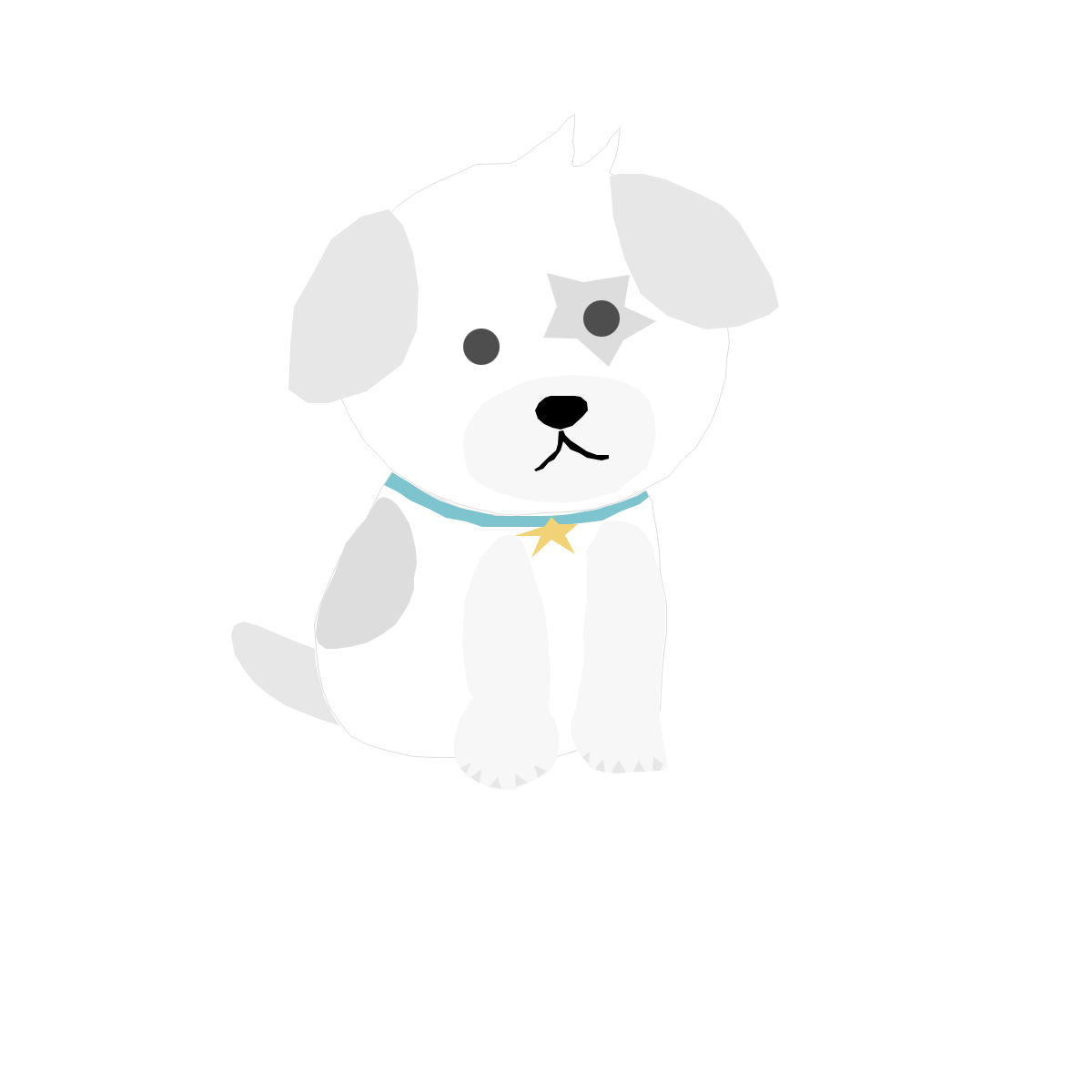엑셀 Left, replace 함수로 주민등록번호 뒷자리 별표 표시하기
안녕하세요.. 한군입니다..
이번에는 엑셀 중에서 많이 사용하는 주민등록번호 뒤자리 별표처리 하기를 알아 보도록 하겠습니다. 아마 직장에서 자주 사용하는 엑셀 중에 하나 인 것 같습니다.

엑셀에서 주민등록 뒷자리 별표로 표시하는 함수는 간단하게 두 가지로 요약 할 수 있습니다.. 하나는 left 함수이고 다른 함수는 replace 함수입니다.
먼저 left 함수부터 먼저 살펴 보도록 하겠습니다.
=left(셀, 8)&”******”
Left 함수는 간단하게 말해서 셀을 선택하신 다음 숫자 8만큼 왼쪽에서 가져오고 그 뒤에 숫자를 *로 처리하는 방법입니다.

예를 들어 아래와 같은 생년월일 주소가 있으면 =left(셀, 8)&”******” 를 치시면 간단하게 생년월일 뒷자리를 별표로 표시하실 수 있습니다.

함수 left 수식을 설명을 하면 아래와 같습니다..
=left(셀)=> 주민등록 있은 셀,
8=> 왼쪽부터 8개 숫자를 가져옴
“*” => 나머지는 별표로 표시 (앞 뒤 쌍따옴표 꼭 넣을 것)
완성은 =left(셀, 8)&”******” 되겠습니다.
그리고 중간에 &는 꼭 붙여 주셔야 하며 별표 앞에 “”는 엑셀에서는 *를 문자로 인식하기 꼭 붙여 주셔야 합니다.
다음에는 replace 함수가 있는데요 수식은 아래와 같습니다.
= replace(셀,9,6,”******”)
replace 함수는 셀을 선택하신 다음에 9번째부터, 6개 숫자를 별표로 하는 함수입니다.

예를 들어 아래와 같은 생년월일 주소가 있으면 =replace(셀, 9,6,"******") 를 치시면 간단하게 생년월일 뒷자리를 별표로 표시하실 수 있습니다.

함수 replace 수식을 설명하자면 아래와 같습니다.
= replace(셀) => 주민등록 있는 셀
9,6 => 9번째부터 6개를 별표로 표시
별표로 표시 (별표 6개를 표시, 앞 뒤 쌍따옴표 꼭 적을 것)
= replace(셀,9,6,”******”) 이렇게 표시가 됩니다.
주민등록번호 뒷자리 표시하기 처음에는 어렵게 생각을 하지만 알고 나면 쉽습니다.
'정보 > IT정보' 카테고리의 다른 글
| 맥북에서도 한글타자연습 할 수 있어요 (30) | 2023.03.02 |
|---|